O Chrome é usado por milhões de usuários em todo o mundo.
É rápido e confiável, e se você é proprietário de um smartphone Android, sincronizar entre os dispositivos é incrivelmente fácil.
Por outro lado, ao longo dos anos, o Google adicionou uma infinidade de novos elementos e alguns usuários se perderam na transição.
Um dos recursos que vale a pena mencionar é a mensagem de erro Este arquivo é perigoso, o Chrome o bloqueou. Isto é uma medida de segurança que impede o download de arquivos nocivos para o seu armazenamento.
Nos últimos anos, os navegadores convencionais e alternativos introduziram verificações de segurança ao abrir links não confiáveis ou baixar arquivos suspeitos. O Chrome está liderando a tendência com o sistema antimalware e anti-phishing integrado.
Ele determinará automaticamente as extensões de arquivo prejudiciais e as bloqueará de acordo. Embora seja um ótimo recurso, é provável que você ainda queira baixar alguns arquivos que, de outra forma, seriam bloqueados.
Com isso em mente, é compreensível que você queira evitar essa medida de segurança.
Infelizmente, você não pode desativar a opção de verificação de download individualmente. Se você desativar a proteção anti-phishing e anti-malware, irá ignorar completamente os avisos adicionais, e isso não é recomendado.
Parece que este aviso se concentra na instalação de extensões, então a chance é bloquear a maioria dos arquivos .exe e .msi que você tentará baixar.
Claro, isso se refere apenas a downloads de sites não confiáveis e enganosos. A melhor coisa que você pode fazer é aprovar manualmente cada arquivo bloqueado que você considerar não malicioso. Se o arquivo é malicioso ou não, você decide.
No entanto, encontramos algumas maneiras rápidas de lidar com esse problema. Confira abaixo.
Como posso me livrar do prompt Este arquivo é perigoso no Chrome?
1. Use o Opera
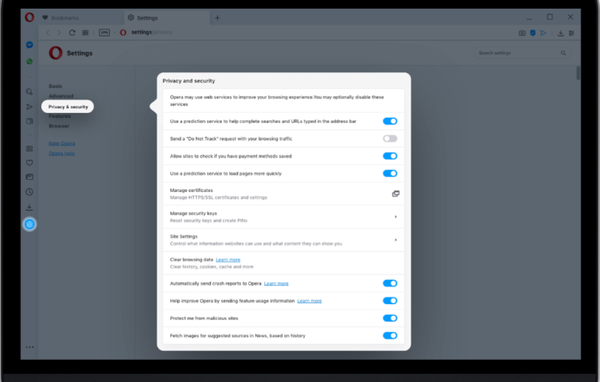
Se você está preocupado com sua segurança online, experimente o Opera. É uma alternativa incrível que oferece muitos recursos. A maioria deles torna sua vida mais fácil e ajuda a manter seus dados seguros.
O Opera tem vários recursos voltados para a privacidade, como rastreamento e proteção contra phishing. Esses recursos de segurança já estão no navegador quando você o instala.
Além disso, há também a VPN embutida que mantém sua pegada online ao mínimo, mantendo sua privacidade protegida.
Vamos dar uma olhada em mais alguns funcionalidades chave:
- Fácil de importar favoritos.
- Recurso de economia de bateria.
- Twitter, Facebook, Instagram diretamente no seu desktop.
- IU fácil de usar.
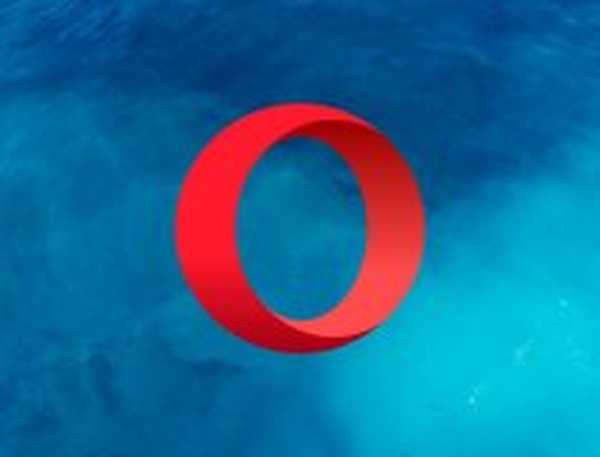
Ópera
Use o Opera e navegue na Internet com o melhor sistema antiphishing e antimalware! Livre Visite o site2. Use Bullguard

O desempenho do seu PC é melhor após uma verificação completa de vírus, por isso é uma boa ideia fazer isso regularmente. Remover programas indesejados de seu sistema também irá liberar algum espaço em seu dispositivo.
A maneira como um navegador funciona pode definitivamente ser melhorada usando um bom antivírus que tem a capacidade de bloquear todas as ameaças maliciosas. Testamos todos eles e nossas recomendações vão para Bullguard.
É um ótimo antivírus que obteve alta classificação em testes independentes.
O Bullguard incorpora defesas inovadoras em várias camadas que bloqueiam todas as formas de ameaças maliciosas. Ele protege totalmente o seu dispositivo contra surtos de malware conhecidos.
Vamos dar uma olhada rápida em alguns dos características principais:
- Detecta facilmente software desatualizado.
- Uma opção de backup que mantém seu arquivo seguro.
- Filtros anti-spam.
- Excelente ajuste do PC.
Com todos os recursos disponíveis, você pode confiar que seu dispositivo está totalmente protegido com Bullguard Antivirus.

Bullguard
As melhores soluções anti-malware e tornam a sua navegação mais fácil e rápida! Livre Visite o site Leia mais3. Desative as solicitações de segurança do Chrome e restaure downloads bloqueados
- Abrir cromada.
- Clique no Menu de 3 pontos no canto direito.
- Abrir Configurações.
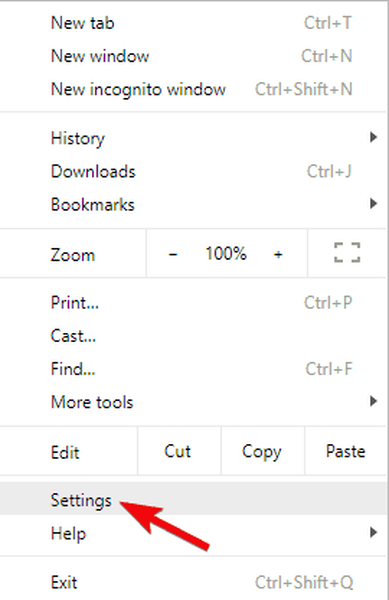
- Role para baixo e expanda o Avançado seção.
- Navegar para Privacidade e segurança.
- Desative o Proteja você e seu dispositivo de sites perigosos opção.

Depois disso, os pop-ups do Chrome não devem incomodá-lo mais. Se você é um webmaster e recebeu muitos relatórios de bloqueio de seu site, recomendamos entrar em contato com o Google.
Neste artigo, exploramos como baixar certos arquivos, embora tenham sido bloqueados pelo sistema antimalware do Chrome.
Deixe-nos saber suas perguntas ou pensamentos na seção de comentários abaixo.
Nota do editor: Esta postagem foi publicada originalmente em abril de 2018 e desde então foi reformulada e atualizada em julho de 2020 para atualização, precisão e abrangência.
- Erros do Google Chrome
 Friendoffriends
Friendoffriends
![Este arquivo é perigoso, então o Chrome o bloqueou [Easy Fix]](https://friend-of-friends.com/storage/img/images_5/this-file-is-dangerous-so-chrome-has-blocked-it-[easy-fix]_2.jpg)


